
Si nous n'avons pas de mesures de protection, le placement de dossiers importants dans le système win7 sera facilement modifié ou volé. À ce stade, nous devons ajouter un mot de passe dans les propriétés avancées du dossier. Voyons comment définir le mot de passe du dossier win7.
Comment définir le mot de passe pour le dossier win7.
1. Recherchez d'abord le dossier qui doit être chiffré, cliquez avec le bouton droit pour le sélectionner, puis cliquez sur Propriétés en bas
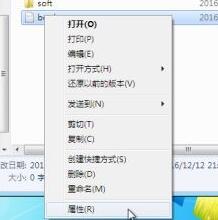
2. Sélectionnez Avancé dans l'onglet Général des Propriétés
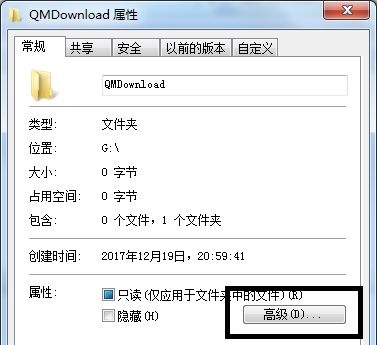
3. . Ensuite, la fenêtre Propriétés avancées apparaît, cochez Contenu crypté pour protéger les données
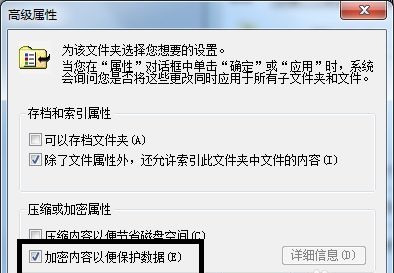
4. Sélectionnez la portée de l'application selon vos besoins. Le haut est le dossier, à l'exclusion des fichiers et des dossiers, et le bas est tout le cryptage du dossier et du contenu.
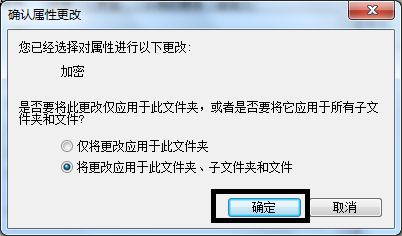
5. Après avoir cliqué sur OK, une boîte de dialogue apparaîtra vous demandant si vous devez sauvegarder. L'éditeur recommande de choisir de sauvegarder maintenant
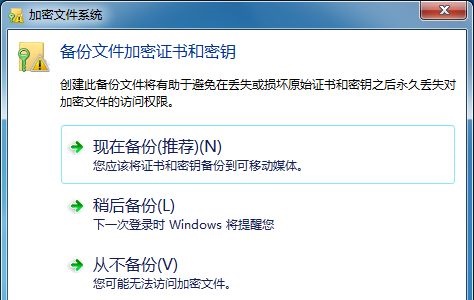
6. Entrez dans l'interface de bienvenue pour l'exportation du certificat, cliquez sur Suivant, puis sélectionnez le format par défaut, puis cliquez sur Suivant
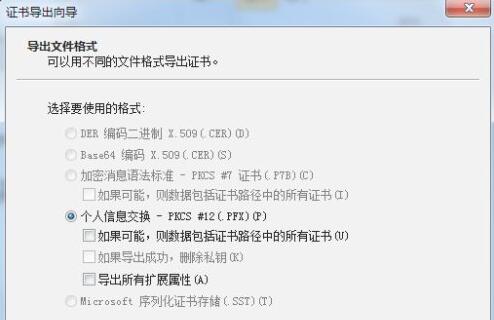
7. et entrez le même mot de passe deux fois de suite. Mot de passe, assurez-vous qu'il est correct.
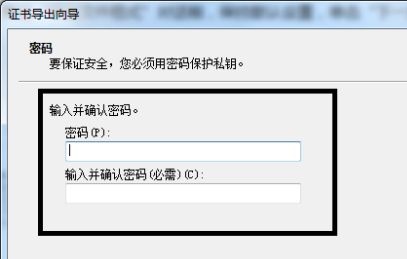
8. Définissez un mot de passe, entrez l'emplacement du graphique, cliquez sur Parcourir pour importer le dossier précédemment sélectionné.

9. Enfin, confirmez les informations du dossier, cliquez à nouveau sur OK.
Ce qui précède est le contenu détaillé de. pour plus d'informations, suivez d'autres articles connexes sur le site Web de PHP en chinois!
 Comment ouvrir le fichier hosts
Comment ouvrir le fichier hosts
 Pourquoi Win11 ne peut-il pas être installé ?
Pourquoi Win11 ne peut-il pas être installé ?
 pycharm ouvre une nouvelle méthode de fichier
pycharm ouvre une nouvelle méthode de fichier
 Utilisation de la fonction sprintf en php
Utilisation de la fonction sprintf en php
 Quelles sont les commandes de suppression Linux ?
Quelles sont les commandes de suppression Linux ?
 Le moteur de stockage de MySQL pour modifier les tables de données
Le moteur de stockage de MySQL pour modifier les tables de données
 Comment utiliser l'arrondi Oracle
Comment utiliser l'arrondi Oracle
 Combien de temps faut-il pour que la recharge Douyin arrive ?
Combien de temps faut-il pour que la recharge Douyin arrive ?